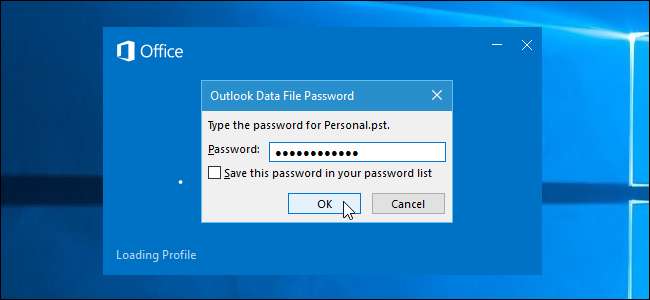
Om du är orolig för att skydda din e-post i Outlook från nyfikna ögon, särskilt om du delar en dator med andra, kan du skydda e-postmeddelandet i varje Outlook-konto, samt kalenderobjekt, uppgifter etc. genom att ställa in ett lösenord på varje Outlook-datafil (.pst).
RELATERAD: Så här skapar du ett nytt lokalt användarkonto i Windows 10
Det finns ett par saker du bör veta om att skydda din e-post i Outlook. Först kan du inte ställa in ett inloggningslösenord för att komma in i Outlook själv. Lösenordet vi ska visa dig hur du ställer in gäller för ett enskilt konto eller datafil i Outlook. Alla som får åtkomst till din dator kan öppna och använda Outlook; de kan bara inte komma åt några e-postkonton som du har använt ett lösenord för. Detta garanterar dock inte din datas säkerhet från sanna skurkar. Med ett lösenordsskyddat konto i Windows lägger till ytterligare ett säkerhetsskikt om du delar datorn med andra.
När du anger ett lösenord för en Outlook-datafil gäller det också för hela kontot eller datafilen. Du kan inte lösenordsskydda enskilda mappar i kontot.
För att ställa in ett lösenord för ett konto i Outlook, högerklicka på namnet på kontot i den vänstra rutan och välj "Egenskaper för datafiler" från popup-menyn.
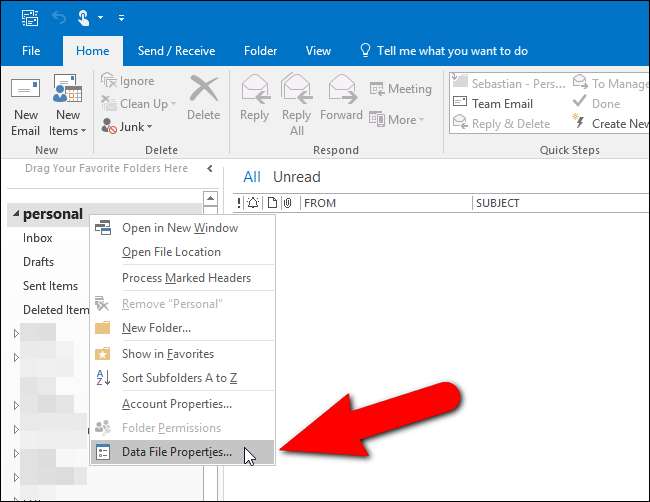
Dialogrutan Personliga egenskaper visas. Klicka på "Avancerat" på fliken Allmänt.

Klicka på "Ändra lösenord" i dialogrutan Outlook-datafil.

RELATERAD: Hur man skapar ett starkt lösenord (och kommer ihåg det)
Om du tidigare har tilldelat ett lösenord till den valda Outlook-datafilen anger du det lösenordet i redigeringsrutan "Gammalt lösenord". I detta exempel tilldelar vi ett lösenord till den här datafilen för första gången, så vi anger ett nytt lösenord i redigeringsrutan "Nytt lösenord" och igen i redigeringsrutan "Verifiera lösenord". Var noga med att du använder starka lösenord för att säkra dina Outlook-datafiler ordentligt.

Om du inte vill ange lösenordet varje gång markerar du kryssrutan "Spara detta lösenord i din lösenordslista" så att det finns en bock i rutan. Men om du delar en dator med andra rekommenderas det inte. Om du inte delar din dator och har ett lösenordsskyddat Windows-användarkonto kan du aktivera det här alternativet för att undvika att ange ditt lösenord varje gång du öppnar Outlook. Det kan tyckas att det försämrar syftet med att tilldela ett lösenord till din Outlook-datafil, men om du säkerhetskopierar .pst-filen till en extern enhet eller till en molntjänst är filen skyddad från någon som kommer åt den och försöker öppna den i Outlook.
Klicka på “OK” när du är klar. Klicka sedan på "OK" i dialogrutan Outlook-datafil för att stänga den och klicka på "OK" för att stänga dialogrutan Personliga egenskaper efter det.

Nästa gång du öppnar Outlook visas lösenordet för datafil i Outlook där du uppmanas att ange ditt lösenord innan du kan komma åt ditt konto.

Om du bestämmer dig för att du inte vill behöva ange ett lösenord för ditt konto varje gång du öppnar Outlook, eller om du bara vill ändra lösenordet, öppnar du dialogrutan Ändra lösenord med hjälp av stegen som beskrivs ovan. Ange ditt nuvarande lösenord i redigeringsrutan "Gammalt lösenord". För att ta bort lösenordet, lämna redigeringsrutorna "Nytt lösenord" och "Verifiera lösenord" tomma. För att ändra lösenordet anger du ett nytt lösenord i båda dessa redigeringsrutor.

Att använda ett lösenord på dina Outlook-datafiler hjälper också till att skydda dem när du arkivera och säkerhetskopiera datafilerna , lagra dem på externa media eller i molnet.







